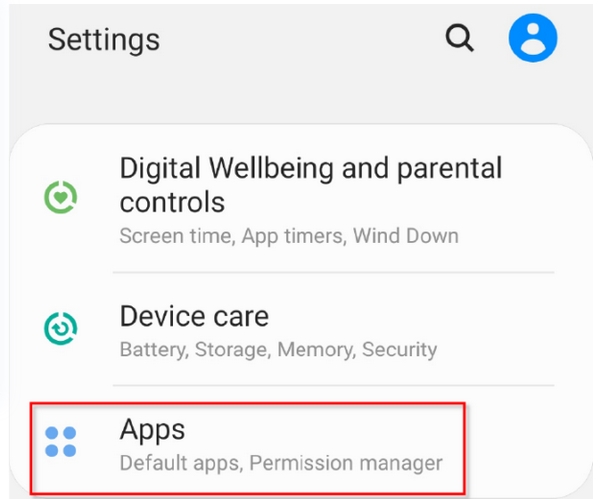احتمالا تا قبل از شروع به خواندن این آموزش برای حذف اپلیکیشن های روی گوشی اندرویدی خود خیلی تلاش کرده اید و بارها روی نرم افزار لمس طولانی داشته اید و گزینه Uninstall را فشار داده اید اما اتفاق خاصی نیفتاده است. در این راهنما گویا آی تی شیوه حذف برنامه های غیرقابل حذف را به شما آموزش خواهد داد. اما قبل از هر چیز بیایید بررسی کنیم و بببینیم که علت حذف نشدن برنامه ها چه می تواند باشد.
چه چیزی موجب جلوگیری از حذف برنامه اندروید می شود
تا این لحظه ما توانسته ایم ۳ دلیل برای جلوگیری از حذف برنامه اندرویدی پیدا کنیم:
- نرم افزار یک برنامه سیستمی است
- نرم افزار از جمله نرم افزارهای از پیش نصب شده است.
- دسترسی های مدیریت مانع به حذف آن می شود.
دقت کنید که:
نرم افزارهای سیستمی اجزای مهم و حیاتی گوشی شما هستند و عملکرد گوشی تان به آن ها ارتباط دارد و نباید هرگز حذف شوند. بنابراین دستور حذف از آن ها برداشته شده است.
برنامه های از پیش نصب شده از قبل از خرید روی گوشی شما هستند اما جزو برنامه های سیستمی نیستند. این اپلیکیشن ها معمولا مربوط به برند گوشی شما یا شرکای شرکتی است که از آن ها گوشی خریداری می کنید. دقت کنید که حتی اگر گوشی را ریست کارخانه هم کنید باز هم این اپلیکیشن ها را می بینید. نمونه ای از اپلیکیشن های از پیش نصب شده Samsung Pay است.
شیوه غیر فعال کردن اپلیکیشنی که حذف نمی شود
در رابطه با اپلیکیشن های از پیش نصب شده تنها کاری که می توان کرد این است که آن ها را غیر فعال کنیم. غیر فعال کردن به معنی حذف اپلیکیشنی که حذف نمی شود نیست! بلکه یک سری دسترسی ها و منابع را از ان می گیرد اما همچنان نرم افزار روی گوشی نصب است و دیده می شود و در حافظه جایی به خود اختصاص می دهد.
برای غیرفعال کردن اپلیکیشن در اندروید:
- ابتدا به Settings بروید.

- در این قسمت Apps را باز کنید.
- اپلیکیشنی که می خواهید آن را حذف نصب کنید را پیدا کنید.
- اگر دکمه uninstall خاکستری است و غیر فعال است باید Disable فعال باشد. بنابراین این دکمه را انتخاب کنید.

حتی برخی از نرم افزارها به شما اجازه نمی دهند که آن ها را Disable کنید. بنابراین در ادامه می توانید روش های حذف این اپلیکیشن ها را یاد بگیرید.
آموزش حذف اپلیکیشن هایی که نیاز به مجوز دسترسی مدیریت دارند
به برخی از برنامه ها دسترسی سرپرست اندروید داده شده است. این موارد از حذف نصب آنها جلوگیری می کند مگر اینکه امتیاز سرپرست آنها را لغو کنید. گاهی اوقات، بدافزارها می توانند از امتیازات مدیر برای ایجاد خرابی در تلفن شما استفاده کنند.
به منظور لغو امتیاز مدیر برای حذف یک اپلیکیشن در اندروید:
- ابتدا به بخش Settings بروید.

- گزینه Biometrics and Security. را انتخاب کنید.
- گزینه Other security settings. را انتخاب کنید.

- در ادامه Device admin apps. را انتخاب کنید

- برنامهای را که میخواهید حذف کنید پیدا کنید و روی نوار لغزنده ضربه بزنید تا امتیازات سرپرست لغو شود. ممکن است مجبور شوید روی برنامه ضربه بزنید و در برخی از مدل ها Deactivate را انتخاب کنید.

- در ادامه دوباره به Settings > Apps برگردید.

حالا اپلیکیشنی که می خواهید آن را Uninstall کنید را پیدا کنید و آن را باز کنید و روی دکمه Uninstall ضربه بزنید تا موفق به حذف برنامه های غیرقابل حذف شوید.
بیشتر یاد بگیرید: شیوه فعال کردن تماس وای فای در اندروید
آموزش حذف اپلیکیشن با Android Debug Bridge
Android Debug Bridge به شما اجازه می دهد که با کمک آن هم اپلیکیشن های خاصی را نصب کنید و هم حذف نصب کنید. به هر حال هر چند فرآیند حذف برنامه های غیرقابل حذف با Android Debug Bridge کمی طولانی است اما قول می دهیم که هر برنامه ای را که بخواهید با آن حذف کنید. فقط توجه داشته باشید در این قسمت برنامه های سیستمی را حذف نکنید.
مرحله ۱: فعال کردن USB debugging در اندروید
قبل از هر چیز باید ابتدا USB debugging را روی اندروید خود فعال کنید. برای این منظور:
- وارد قسمت Settings > About phone. شوید.

- به پایین اسکرول کنید تا به گزینه Software information برسید. آن را انتخاب کنید.

- در این قسمت روی گزینه Build number به تعداد دقیق ۷ بار ضربه بزنید.

- در ادامه باید پین یا رمز گوشی خود را وارد کنید.
- در نهایت گزینه You are now in Developer Mode را مشاهده خواهید کرد.
- دوباره به Settings برگردید و این بار روی Developer options. ضربه بزنید.

- گزینه USB debugging را پیدا کنید و روی تاگل مقابل آن ضربه بزنید تا فعال شود.

گوشی خود را به سیستم با usb وصل کنید و مطمین باشید که همه چیز خوب کار می کند. ممکن است پیامی به صورت “Allow USB debugging?” نیز مشاهده کنید که باید در پاسخ به آن Allow را انتخاب کنید.

مرحله ۲: استفاده از ابزارهای پلتفرم SDK Android
در مرحله بعد، باید ابزارهای پلتفرم SDK Android را بازیابی کنید. به صفحه رسمی دانلود نرم افزار اندروید ADB بروید و بسته را برای سیستم عامل خود دانلود کنید. اندروید نرم افزارهایی را برای ویندوز، مک او اس و لینوکس ارائه می کند. فایل مورد نظر برای سیستم خود را انتخاب و دانلود کنید و بعد از دانلود شدن آن ها را از حالت فشرده خارج کنید.
برای حذف نصب برنامه ها با استفاده از این نرم افزار باید نام بسته برنامه را بدانید. پیدا کردن نام بسته کار آسانی نیست، اما خوشبختانه، App Inspector می تواند آن را برای شما مشخص کند. برای نصب آن و یافتن نام بسته برنامه، موارد زیر را انجام دهید:
- اپلیکیشن گوگل پلی را باز کنید.
- در قسمت جستجو به دنبال گزینه App Inspector باشید.
- این برنامه را نصب کنید و آن را باز کنید.

در ادامه برنامه را باز کنید و اپلیکیشنی که می خواهید از این طریق آن را حذف کنید را پیدا کنید و نام آن را در جایی یادداشت کنید.

در مرحله بعد، از پنجره کامند پرامپت (یا ترمینال در مک) برای دسترسی به تلفن خود از طریق ADB استفاده کنید. برای این کار:
- اگر از ویندوز استفاده می کنید، پوشه حاوی فایل های ADB خود را باز کنید، کلید shift را نگه دارید و در هر نقطه از صفحه کلیک راست کنید. Open a command window here را انتخاب کنید.
- در مک، برنامه ترمینال را باز کنید، cd را تایپ کنید، Spacebar را فشار دهید، سپس پوشه ADB را به پنجره ترمینال بکشید. در نهایت Enter را فشار دهید.

در هر پنجره، ./adb uninstall را تایپ کنید، اسپس بار یا دکمه بلند خط فاصله در پایین کیبورد را فشار دهید، نام بسته را وارد کنید، سپس Enter را فشار دهید.
به عنوان مثال، اگر می خواهید App Inspector را حذف کنید، باید تایپ کنید:
./adb uninstall bg.projectoria.appinspector
اگر عملیات را درست انجام دهید باید عبارت Success را در انتها مشاهده کنید:

بدین ترتیب توانستیم برنامه های سرسخت را حذف کنیم و دیگر نگران حذف برنامه های غیرقابل حذف در اندروید نباشیم.
آیا در این باره تجربه ای دارید؟ آن را در بخش نظرات برای ما بنویسید.
منبع کمکی:
منبع عکس شاخص: tomsguide
وبسایت online-tech-tips.com
source